Все способы:
На данный момент существуют разные платёжные системы, которые дают возможность переводить средства на карту, расплачиваться в интернет-магазинах и многое другое. К таким системам относится и PayPal, с которой удобно расплачиваться за покупки на eBay.
Регистрируемся в Paypal
Регистрация на данном сервисе довольно проста, но если вы никогда не имели дело с похожими системами, то эта статья очень пригодится. Кстати, вам понадобится электронная почта, желательно Gmail или подобные ей, так как на ящики отечественных почтовых сервисов письмо со ссылкой подтверждения регистрации может не дойти.
Открываем личный счёт
- Заходим на страницу регистрации Paypal.
- Выберите тип счёта личный, а после кликните «Продолжить».
- Вам будут предоставлены поля, которые обязательно нужно заполнить правдиво, чтобы в будущем вы могли восстановить доступ, если ваш счёт был заблокирован или взломан.
- В самом первом меню выберите свою страну проживания.
- Теперь введите свой электронный адрес. Желательно, чтобы он заканчивался на COM, а не RU.
- Придумайте хороший пароль, состоящий минимум из восьми символов, в котором бы присутствовали латинские буквы разного регистра, цифры и специальные знаки.
- В следующем поле повторите его.
- Когда всё будет заполнено, нажмите «Продолжить».
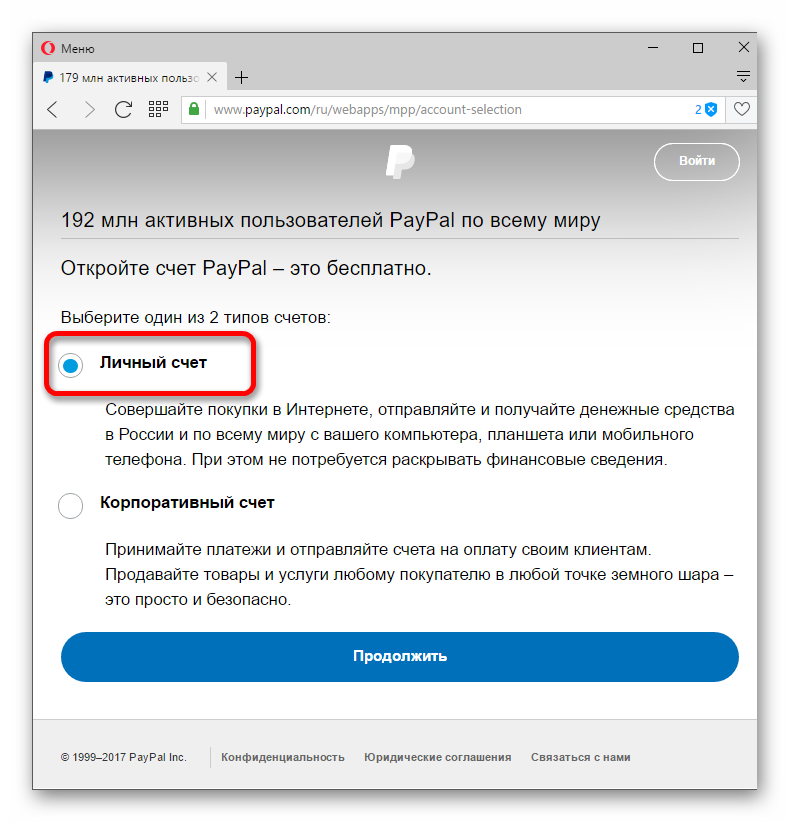


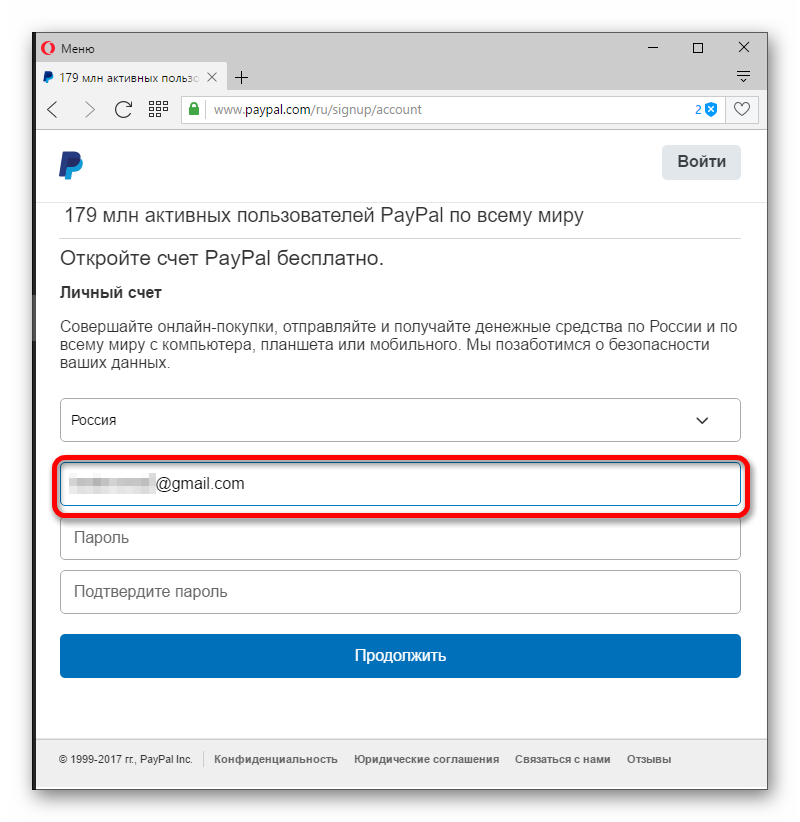
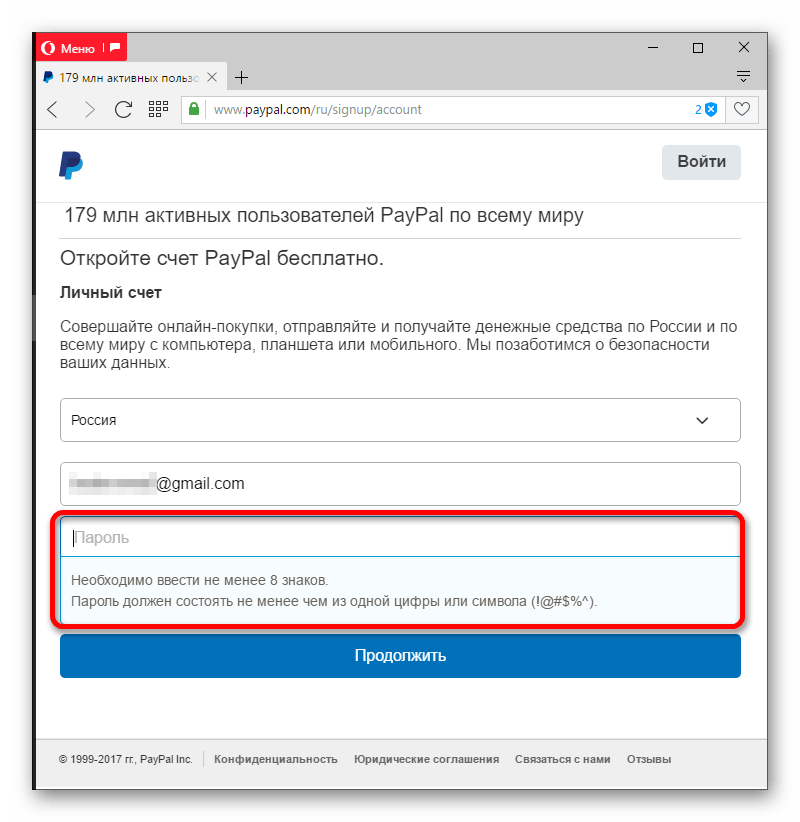

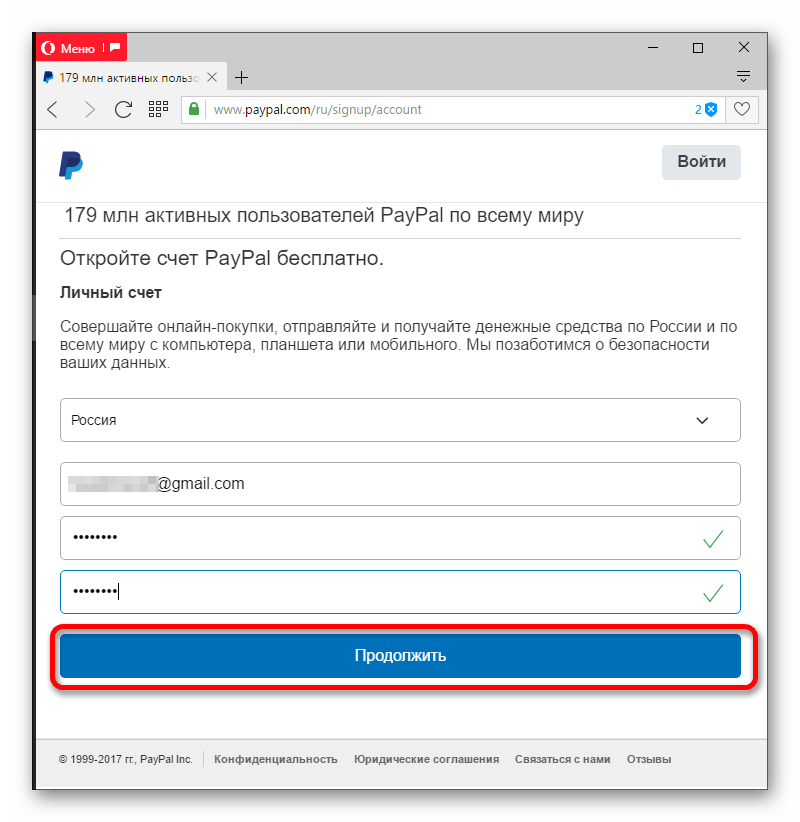
Далее нужно заполнить другие поля вашими персональными данными.
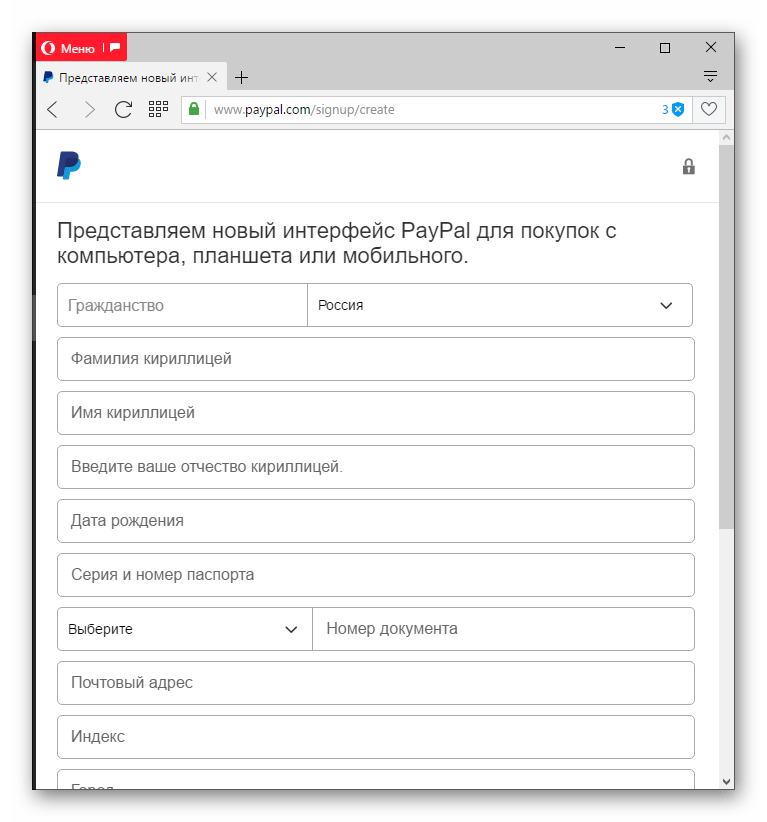
- В самом первом меню выберите своё гражданство.
- После введите кириллицей фамилию, полное имя и отчество.
- Обязательно укажите дату рождения.
- Теперь серию и номер паспорта. Не опасайтесь, все подобные сервисы рано или поздно запрашивают столь личную и ценную информацию. Она нужна для подтверждения вашей личности.
- Заполните и свой почтовый адрес.
- Напишите индекс. Система автоматически предложит вам город введённого вами индекса.
- Далее укажите регион проживания.
- В последнем поле укажите номер мобильного телефона.
- Согласитесь с политикой конфиденциальности, поставив галочку напротив, а после нажмите «Подтвердить и открыть счет». Если хоть одно поле будет заполнено некорректно, то вас не пропустят дальше.
- На следующей странице напишите номер карты, срок действия и код безопасности (три цифры на тыльной стороне карты). Эти данные тоже запрашивают все электронные кошельки, но в отличии от WebMoney, здесь это необходимо сделать сразу при регистрации.
- Когда напишите всё необходимое, продолжите кнопкой «Добавить карту». Этот шаг нельзя пропустить, поэтому вам нужна действующая карточка.
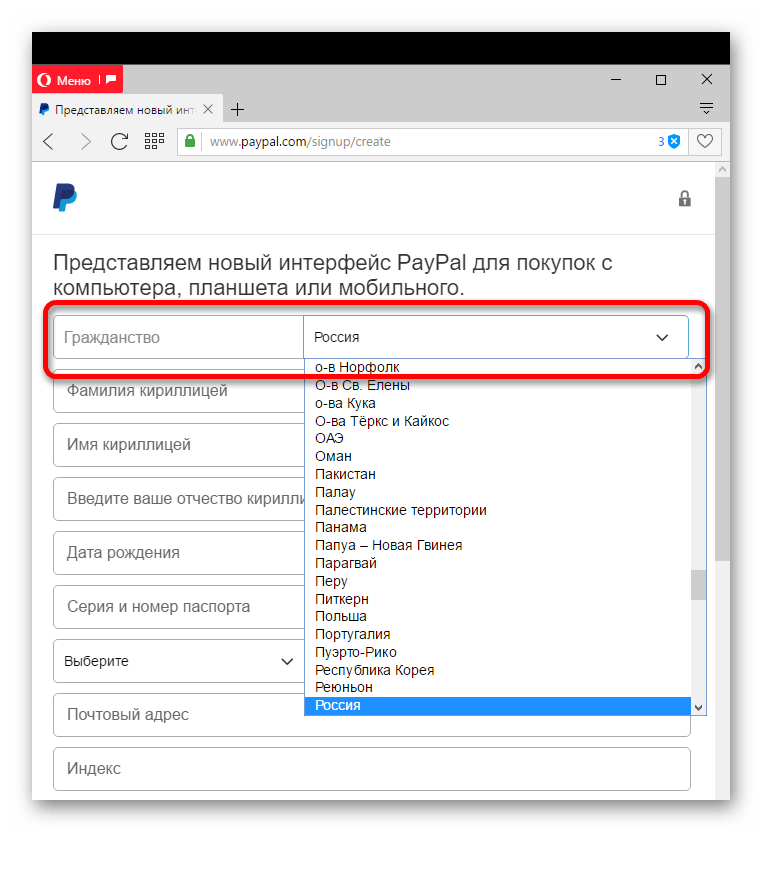
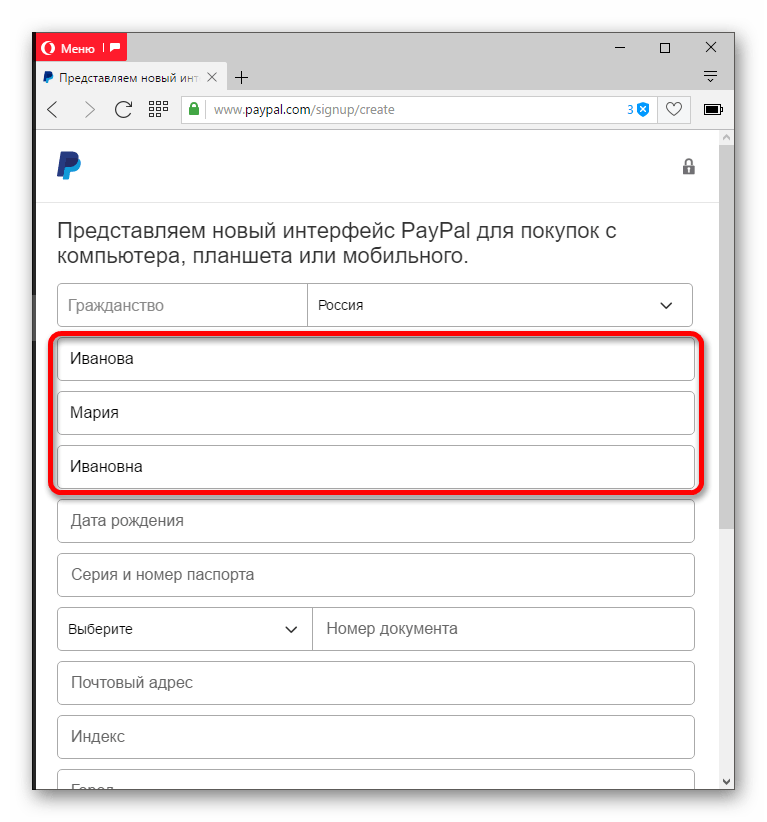

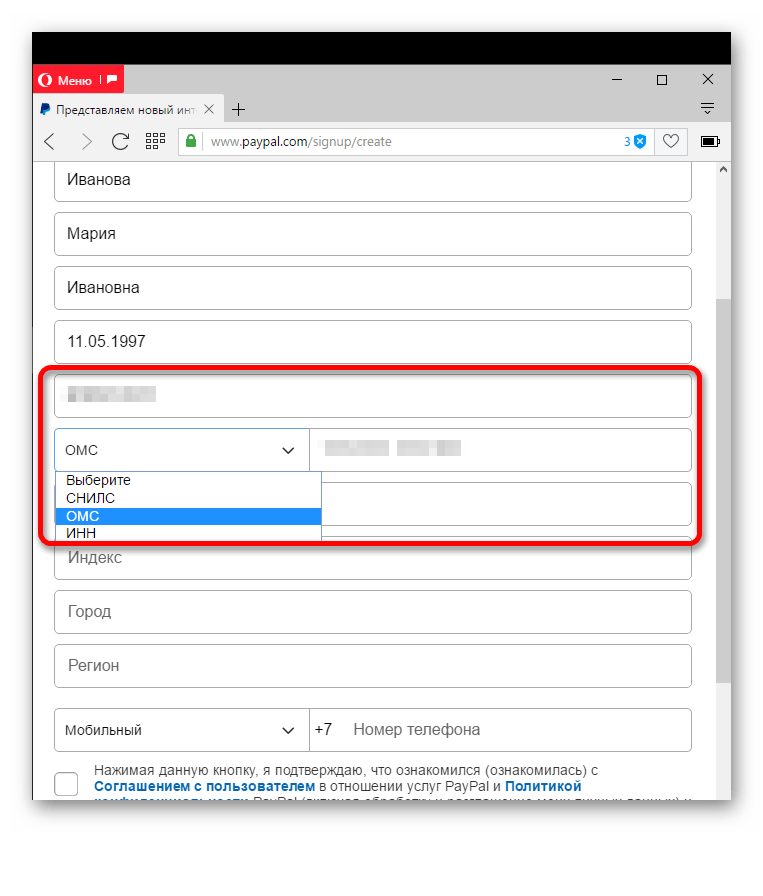
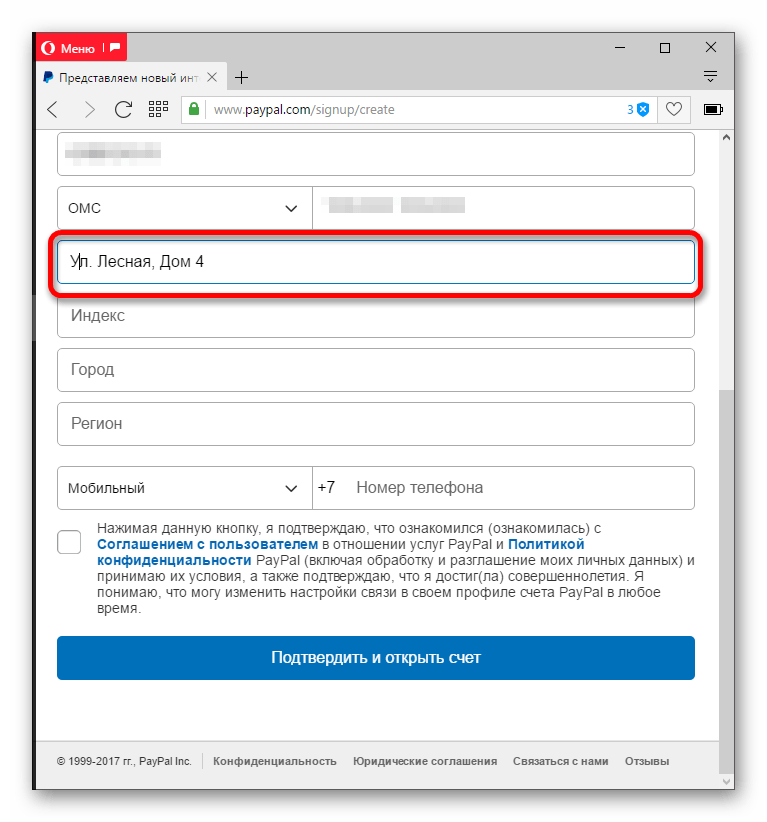
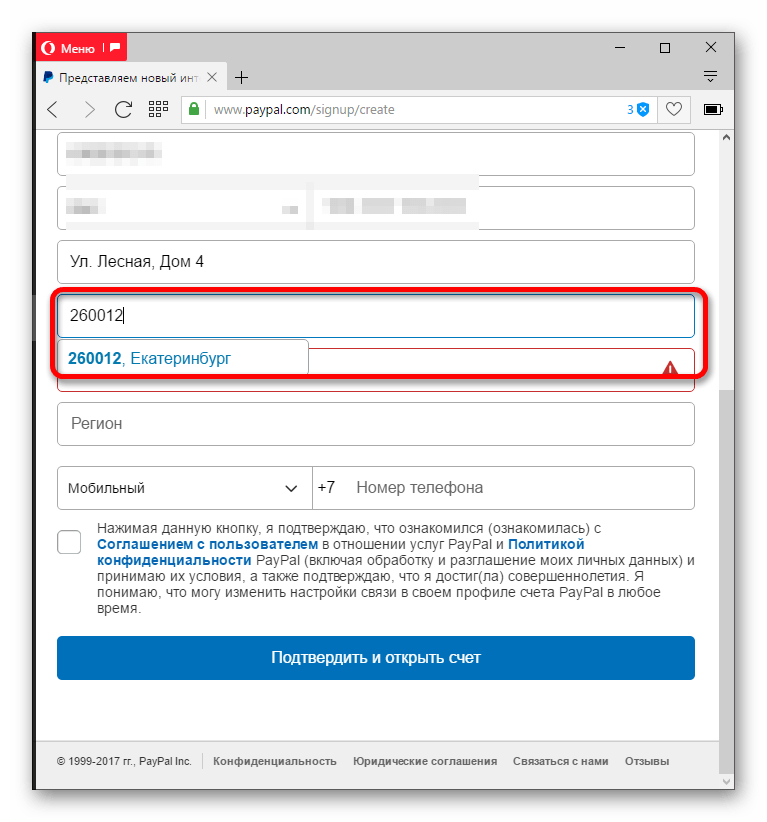
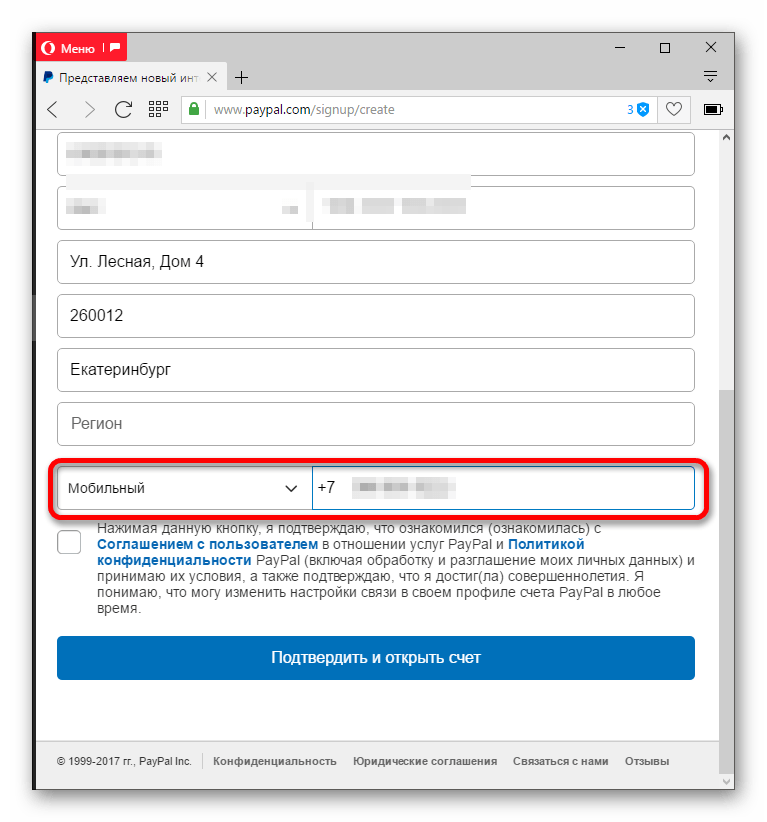

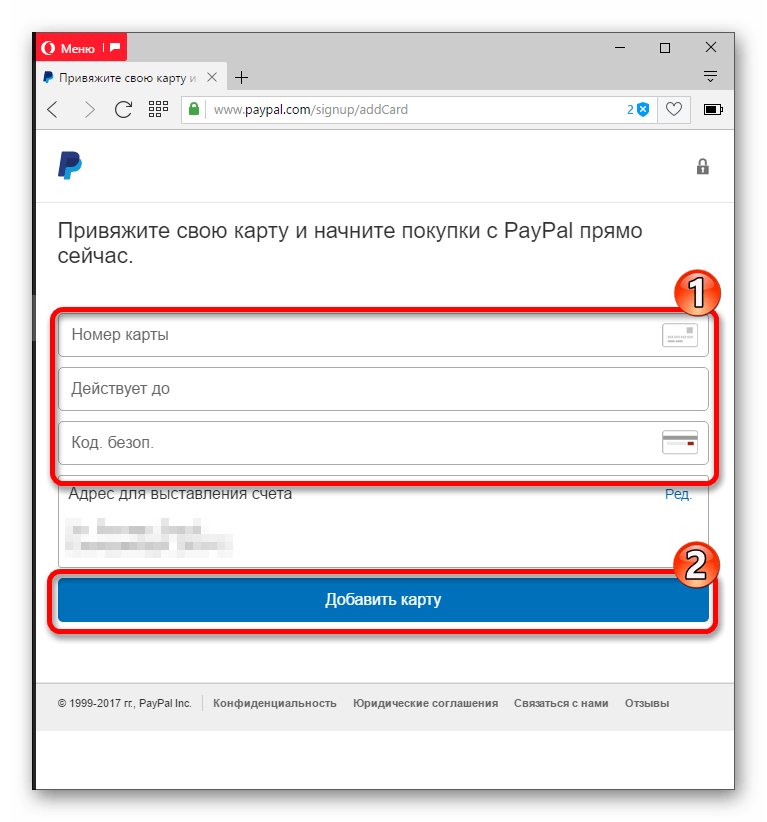
Если вы успешно зарегистрируетесь, то на ваш электронный ящик придёт соответствующее письмо.
Чтобы воспользоваться всеми преимуществами, нужно загрузить сканы своих документов. Для этого перейдите в раздел «Проверить лимиты своего счета» — «Увеличить лимиты». Вам будет показана страница загрузки сканов. Если же система не требует сканы, то можете некоторое время не загружать их.
Открываем корпоративный счёт
Данный тип счёта радикально не отличается от регистрации личного, но небольшие различия есть, ведь вам понадобятся не лично ваша информация для заполнения, а корпоративная.
- На странице выбора нажмите на «Корпоративный счёт» и продолжите.
- Введите электронную почту, которую хотите привязать к кошельку. Кликните «Продолжить».
- Перед вами будет загружена страница с полями для заполнения.
- Создайте и подтвердите пароль. Он должен состоять из знаков, цифр, латинских букв.
- Далее нужно ввести фамилию, имя и отчество представителя компании.
- В следующих полях напишите название, контактный номер и адрес компании.
- После введите населённый пункт, область, индекс, относящиеся к вашей компании.
- Выберите основную валюту, которую хотите активно использовать.
- Одним кликом на кнопку «Согласиться и продолжить» вас перенесёт на другую страницу.
- Теперь вам нужно указать подробные сведения о вашей компании. А именно: юридическое лицо, сферу и виды деятельности, дату регистрации, веб сайт.
- Продолжите, когда всё будет заполнено.
- Далее введите подробную информацию о представителе компании. Вам придётся написать дату рождения, фактический адрес и указать гражданство.
- Кликните «Отправить».
- Через некоторое время на указанный ящик поступит письмо от PayPal. Подтвердите регистрацию и привязку почты.
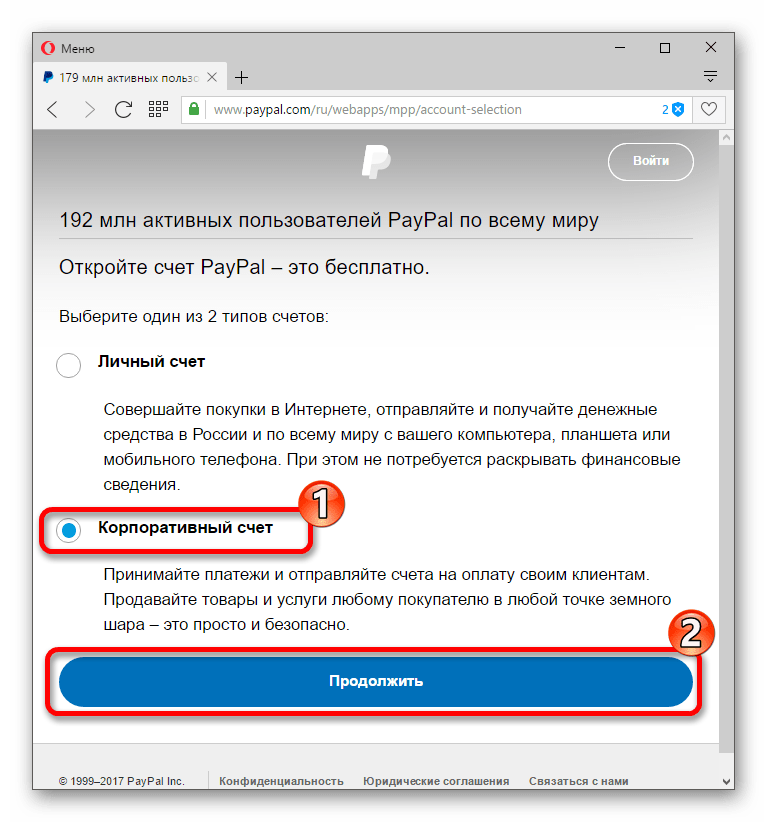

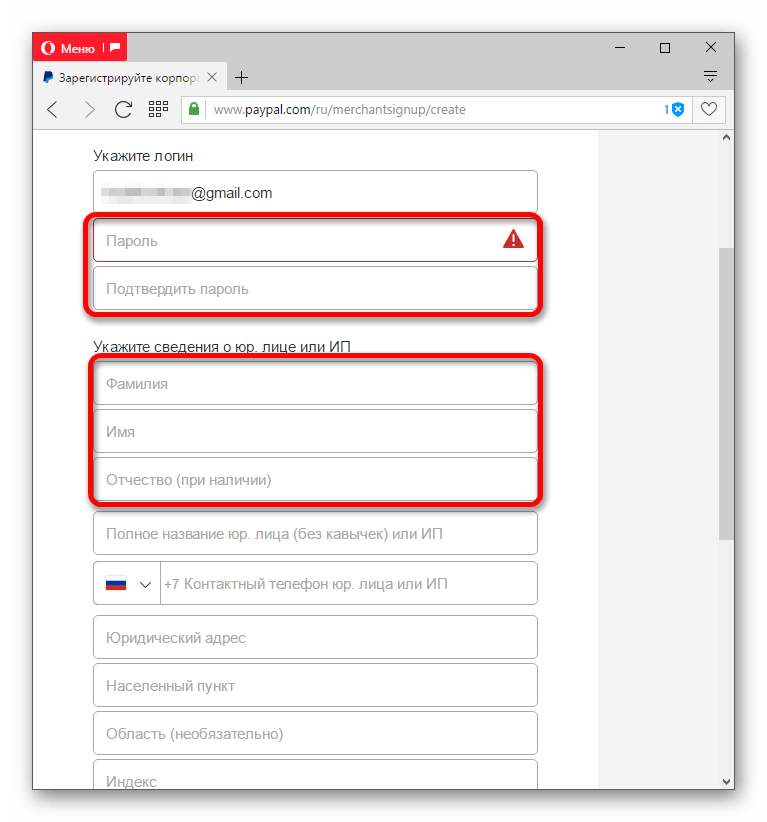
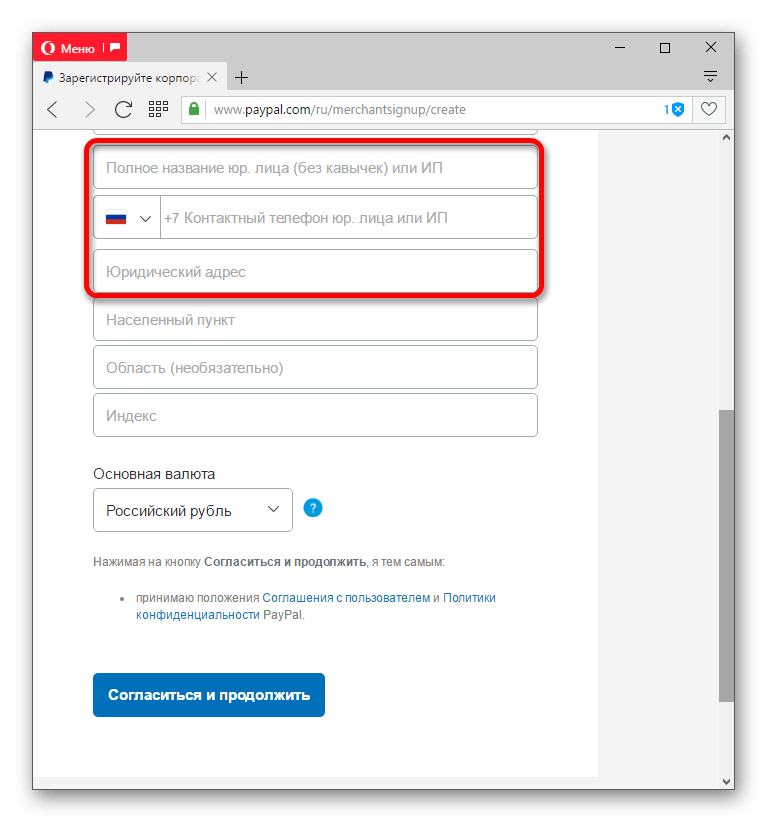
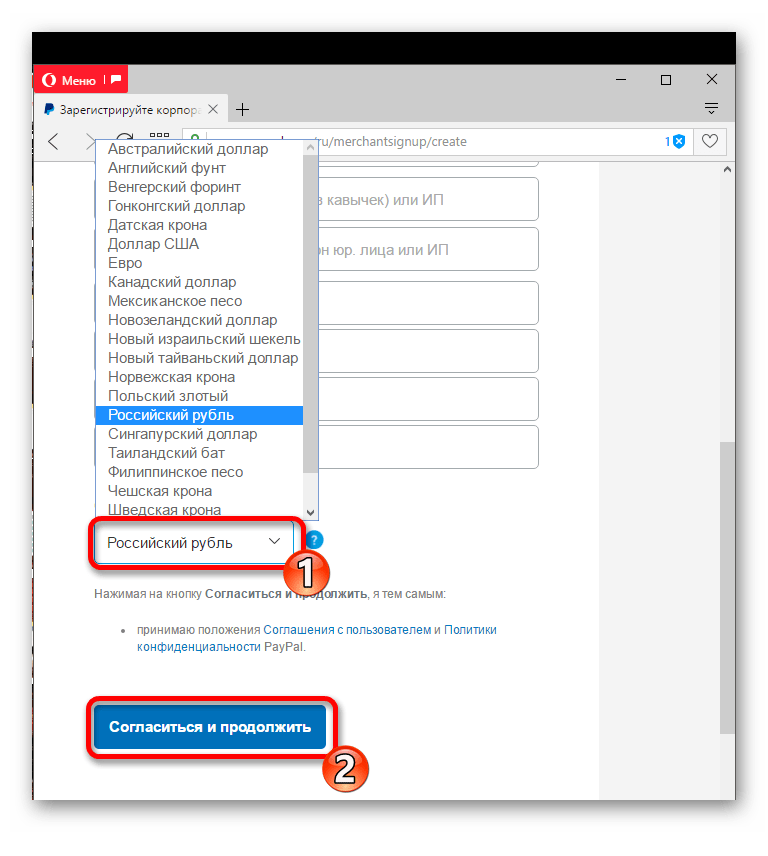
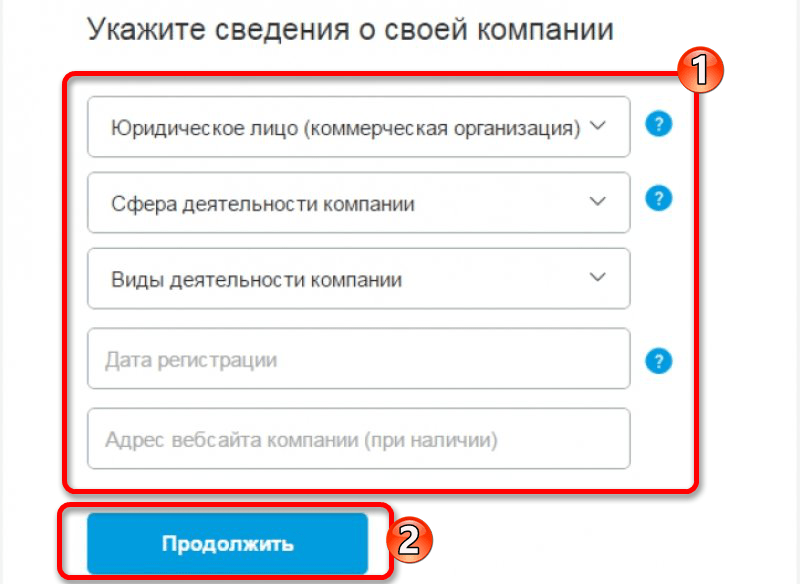
Теперь вы знаете, как зарегистрироваться на Paypal. Старайтесь вводить только правдивые данные, так вы облегчите процедуру и сведёте к минимуму затраты времени и нервов.
 Наша группа в TelegramПолезные советы и помощь
Наша группа в TelegramПолезные советы и помощь
 lumpics.ru
lumpics.ru



Можно ли сюда вывести деньги с AliExpress&